怎么设置win10登录不需要密码
发布时间:2017-03-01 16:36
相关话题
在默认情况下很多用户可能都是设置了开机登录密码,所以每次在开机启动以后都要求我们输入密码。那么怎么设置win10登录不需要密码呢?下面小编就为大家带来了设置win10登录不需要密码的方法。
设置win10登录不需要密码方法
1、在下面的搜索框里面输入netplwiz命令,可以搜索出netplwiz控制账户入口,然后单击最上面如图所示的“netplwiz”,这样就进入Win10账户设置,如下图所示:
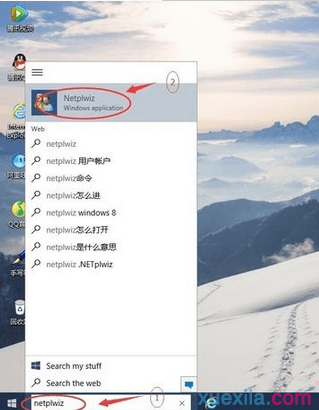
2、进入Win10系统用户账户窗口之后,找到“要使用本计算机,用户必须输入用户名和密码”并将其前面的勾勾去了,接着就单击下面的“确定”选项,如下图所示。
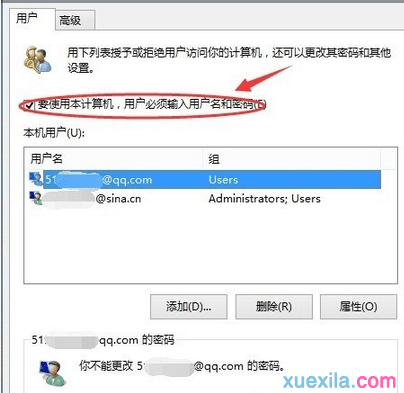
3、这时候就会弹出自动登录设置,在里面填写Win10系统的开机密码,完整之后再单击最下面的“确定”选项,这样就可以将win10操作系统开机密码取消了。
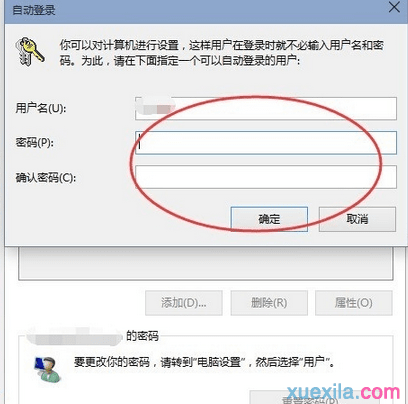
怎么设置win10登录不需要密码相关文章:
1.win10怎么设置不需要密码访问共享文件
2.怎么设置win10系统登录密码
3.win10系统怎么设置并取消登录密码
4.win10系统怎么设置登录密码
5.怎么取消win10开机登录密码
6.怎么设置和取消win10的开机密码

怎么设置win10登录不需要密码的评论条评论